Intégrer CentOS 7 à Samba4 AD de Commandline - Partie 14

- 2735
- 365
- Clara Nguyen
Ce guide vous montrera comment vous pouvez intégrer un Centos 7 Serveur sans interface utilisateur graphique avec Samba4 Active Directory Domain Controller de la ligne de commande à l'aide du logiciel AuthConfig.
Ce type de configuration fournit une seule base de données de compte centralisée détenue par Samba et permet aux utilisateurs de l'annonce d'authentifier le serveur CentOS à travers l'infrastructure réseau.
Exigences
- Créez une infrastructure Active Directory avec Samba4 sur Ubuntu
- Centos 7.3 Guide d'installation
Étape 1: Configurer CentOS pour Samba4 AD DC
1. Avant de commencer à rejoindre Centos 7 Serveur dans un Samba4 DC Vous devez vous assurer que l'interface réseau est correctement configurée pour interroger le domaine via le service DNS.
Exécutez la commande d'adresse IP pour répertorier vos interfaces de réseau machine et choisissez le NIC spécifique à modifier en émettant nmtui-edit commande contre le nom de l'interface, comme ENS33 Dans cet exemple, comme illustré ci-dessous.
# Adresse IP # NMTUI-EDIT ENS33
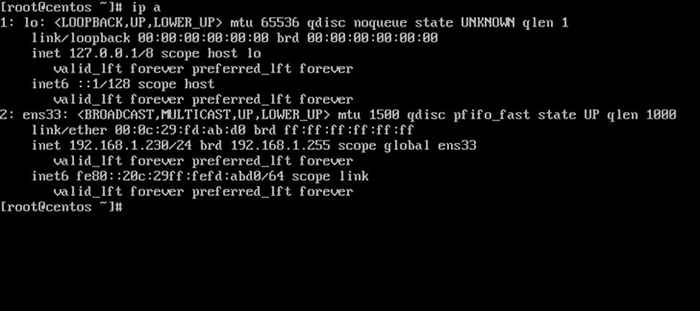 Répertoriez les interfaces réseau
Répertoriez les interfaces réseau 2. Une fois l'interface réseau ouverte pour l'édition, ajoutez les configurations IPv4 statiques les mieux adaptées à votre LAN et assurez-vous de configurer des adresses IP de contrôle de domaine AD Samba pour les serveurs DNS.
Ajoutez également le nom de votre domaine dans les domaines de recherche déposés et accédez à D'ACCORD bouton en utilisant [LANGUETTE] clé pour appliquer les modifications.
Les domaines de recherche déposés garantissent que le homologue du domaine est automatiquement ajouté par la résolution DNS (FQDN) lorsque vous n'utilisez qu'un nom court pour un enregistrement DNS de domaine.
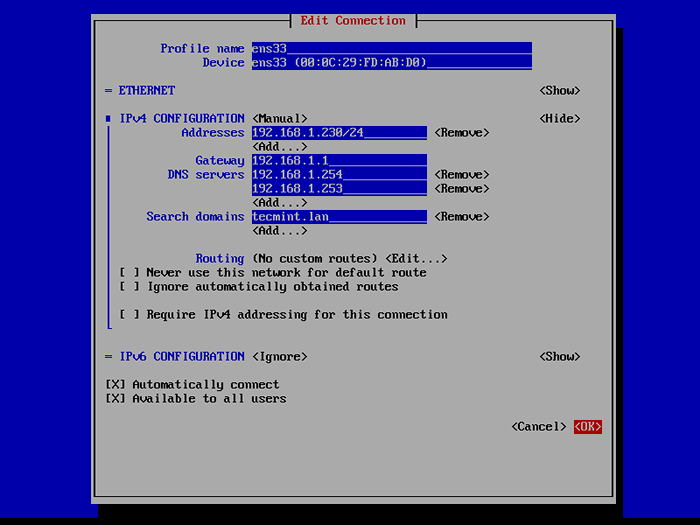 Configurer l'interface réseau
Configurer l'interface réseau 3. Enfin, redémarrez le démon du réseau pour appliquer les modifications et tester si la résolution DNS est correctement configurée en émettant une série de séries de ping-ping Commandes par rapport au nom de domaine et aux contrôleurs de domaine Noms courts comme indiqué ci-dessous.
# réseau de redémarrage SystemCTL.service # ping -c2 tecmint.lan # ping -c2 adc1 # ping -c2 adc2
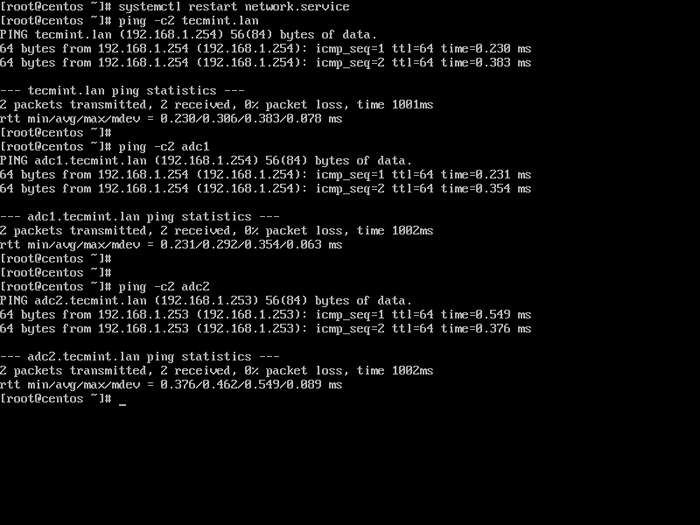 Vérifiez la résolution DNS sur le domaine
Vérifiez la résolution DNS sur le domaine 4. Configurez également le nom d'hôte de votre machine et redémarrez la machine pour appliquer correctement les paramètres en émettant les commandes suivantes.
# hostNamectl set-hostname your_hostname # init 6
Vérifiez si le nom d'hôte a été correctement appliqué avec les commandes ci-dessous.
# cat / etc / hostname # hostname
5. Enfin, synchroniser l'heure locale avec Samba4 AD DC en émettant les commandes ci-dessous avec des privilèges racines.
# yum install ntpdate # domaine ntpdate.TLD
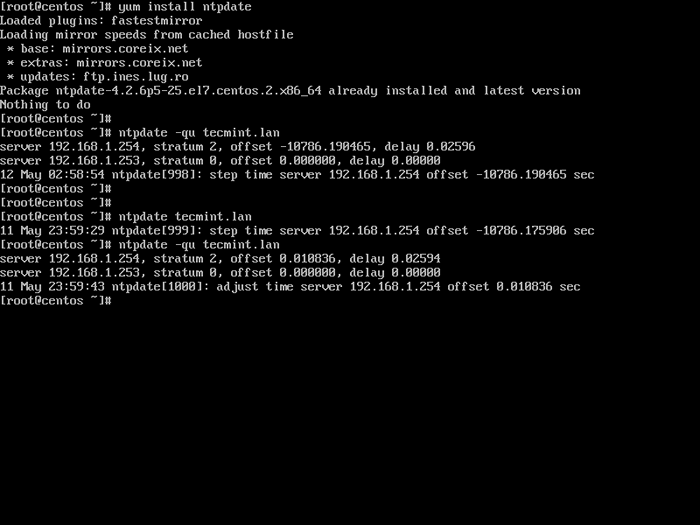 Synchronisation du temps avec Samba4 AD DC
Synchronisation du temps avec Samba4 AD DC Étape 2: Rejoignez Centos 7 Server à Samba4 AD DC
6. Pour rejoindre Centos 7 Server à Samba4 Active Directory, installez d'abord les packages suivants sur votre machine à partir d'un compte avec des privilèges racine.
# yum installer Authconfig samba-winbind samba-client samba-winbind-Clients
7. Afin d'intégrer le serveur CentOS 7 à un contrôleur de domaine exécuté authconfig-tui Utilité graphique avec privilèges racine et utilisez les configurations ci-dessous comme décrit ci-dessous.
# authconfig-tui
Au premier écran d'invite, choisissez:
- Sur informations de l'utilisateur:
- Utiliser Winbind
- Sur Authentification Sélection de l'onglet en appuyant sur [Espace] clé:
- Utiliser Mot de passe de l'ombre
- Utiliser Authentification Winbind
- L'autorisation locale est suffisante
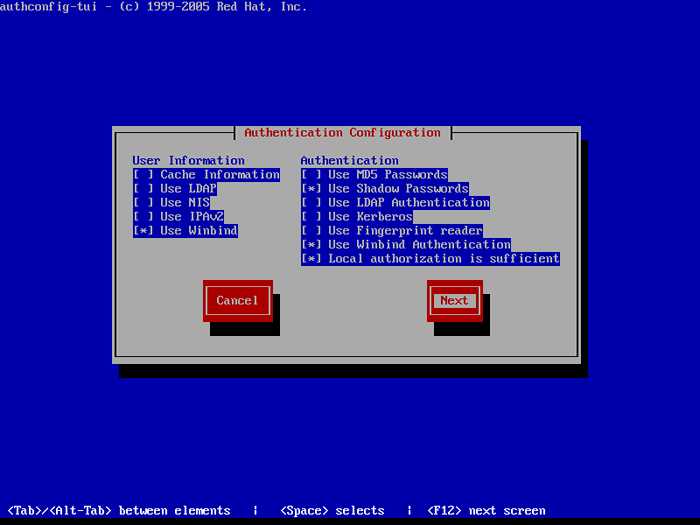 Configuration d'authentification
Configuration d'authentification 8. Frapper Suivant Pour continuer à l'écran des paramètres Winbind et configurer comme illustré ci-dessous:
- Modèle de sécurité: les publicités
- Domaine = TON DOMAINE (Utilisez en haut)
- Contrôleurs de domaine = Machines de domaine FQDN (Comma séparé si plus d'un)
- Royaumes publicitaires = TON DOMAINE.TLD
- Shell de modèle = / bac / bash
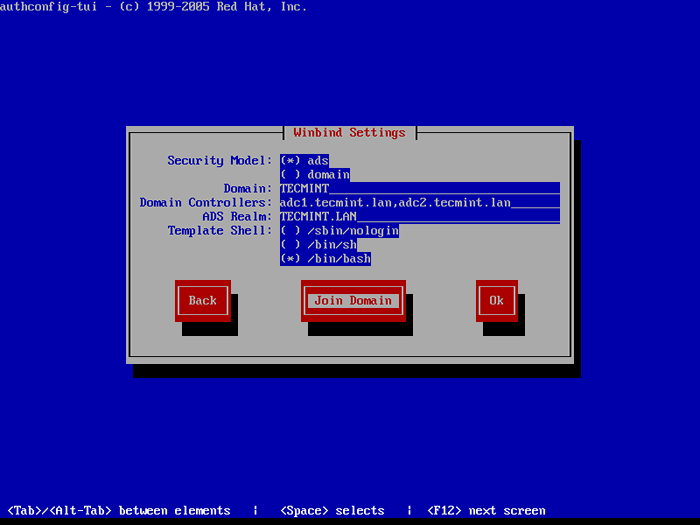 Paramètres Winbind
Paramètres Winbind 9. Pour effectuer un domaine, joignant à naviguer vers Joindre le domaine bouton en utilisant [languette] clé et frapper [Entrer] clé pour rejoindre le domaine.
À l'invite d'écran suivante, ajoutez les informations d'identification pour un Annonce samba4 Compte avec des privilèges élevés pour effectuer le compte de la machine se joignant à l'annonce et frappez D'ACCORD Pour appliquer les paramètres et fermer l'invite.
Sachez que lorsque vous tapez le mot de passe de l'utilisateur, les informations d'identification ne seront pas affichées dans l'écran du mot de passe. Sur l'écran restant, appuyez sur D'ACCORD Encore une fois pour terminer l'intégration du domaine pour Centos 7 Machine.
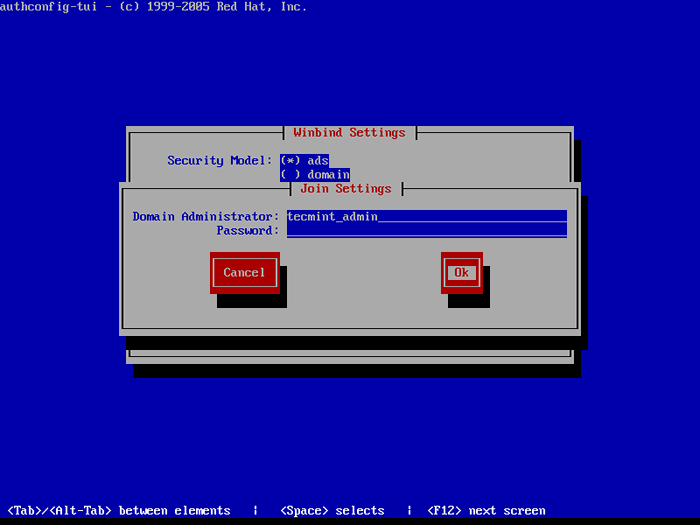 Rejoignez le domaine à Samba4 AD DC
Rejoignez le domaine à Samba4 AD DC 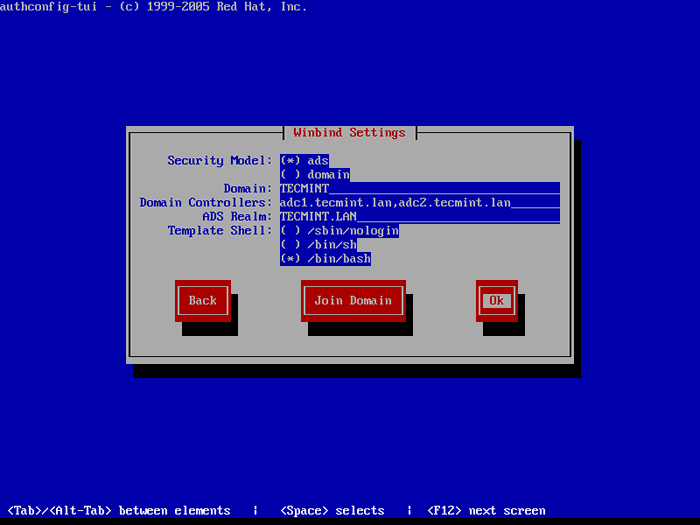 Confirmer les paramètres Winbind
Confirmer les paramètres Winbind Pour forcer l'ajout d'une machine dans un Unité organisationnelle Samba AD, Obtenez le nom exact de votre machine à l'aide de la commande hostname et créez un nouvel objet d'ordinateur dans cette ou avec le nom de votre machine.
La meilleure façon d'ajouter un nouvel objet dans une annonce Samba4 est d'utiliser Aduduc Outil d'une machine Windows intégrée dans le domaine avec des outils RSAT installés dessus.
Important: Une autre méthode pour rejoindre un domaine consiste à utiliser authonfig ligne de commande qui offre un contrôle étendu sur le processus d'intégration.
Cependant, cette méthode est sujette à des erreurs à ses nombreux paramètres comme illustré sur l'extrait de commande ci-dessous. La commande doit être tapée en une seule longue ligne.
# Authconfig --enablewinbind --enablewinbindAuth - SMBSECURITY ADS --SMBWORKGROUP = YOT_DOMAIN --SMBREALM YOT_DOMAIN.TLD --SMBSERVERS = ADC1.ton domaine.tld --krb5Realm = your_domain.Tld --enablewinbindoffline --enablewinbindkrb5 - winbindTemplateShell = / bin / bash - winbindjoin = domain_admin_user - update --enablelocauthorise --savebackup = / backups
dix. Une fois que la machine a été jointe au domaine, vérifiez si le service Winbind est opérationnel en émettant la commande ci-dessous.
# Statut SystemCTL Winbind.service
11. Ensuite, vérifiez si l'objet Machine Centos a été créé avec succès dans SAMBA4 AD. Utilisez l'outil des utilisateurs d'annonces et des ordinateurs à partir d'une machine Windows avec des outils RSAT installés et accédez à votre conteneur d'ordinateurs de domaine. Un nouvel objet de compte d'ordinateur publicitaire avec le nom de votre serveur CentOS 7 doit être répertorié dans le bon plan.
12. Enfin, modifiez la configuration en ouvrant le fichier de configuration principale Samba (/ etc / samba / smb.confli) avec un éditeur de texte et ajouter les lignes ci-dessous à la fin du [mondial] Bloc de configuration comme illustré ci-dessous:
Winbind Utiliser Domain par défaut = True Winbind Offline Logon = True
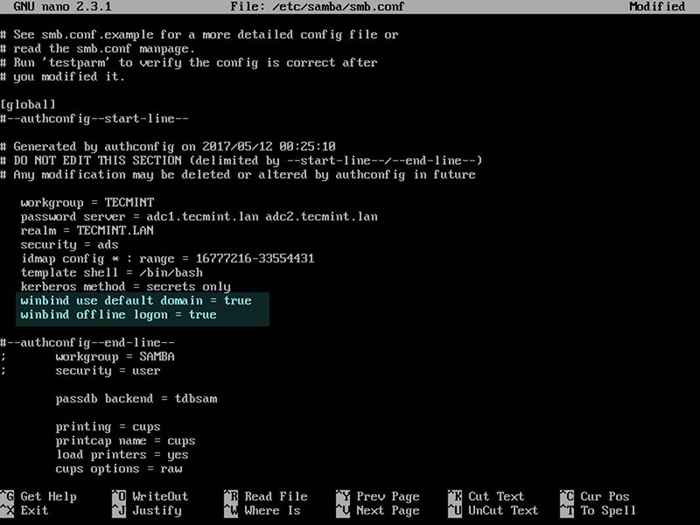 Configurer la samba
Configurer la samba 13. Afin de créer des maisons locales sur la machine pour les comptes d'annonces lors de leur première connexion Exécutez la commande ci-dessous.
# Authconfig --enablemkhomedir - Update
14. Enfin, redémarrez Samba Daemon pour refléter les modifications et vérifier la jonction du domaine en effectuant une connexion sur le serveur avec un compte d'annonce. Le répertoire domestique du compte AD doit être créé automatiquement.
# systemctl redémarrer winbind # su - domain_account
 Vérifiez la jonction du domaine
Vérifiez la jonction du domaine 15. Énumérez les utilisateurs de domaine ou les groupes de domaine en émettant l'une des commandes suivantes.
# wbinfo -u # wbinfo -g
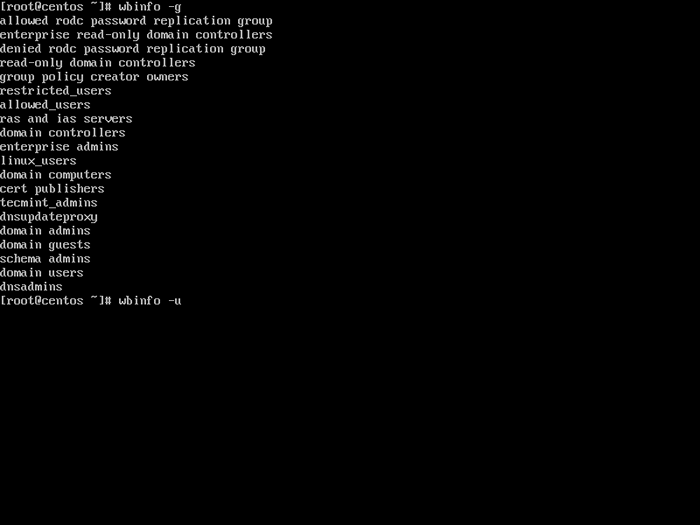 Répertoriez les utilisateurs et groupes du domaine
Répertoriez les utilisateurs et groupes du domaine 16. Pour obtenir des informations sur un utilisateur de domaine, exécutez la commande ci-dessous.
# wbinfo -i domain_user
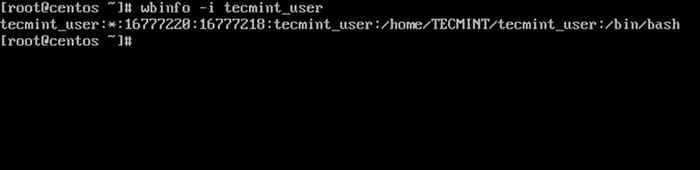 Liste des informations utilisateur du domaine
Liste des informations utilisateur du domaine 17. Pour afficher les informations de domaine résumé émettez la commande suivante.
# Net ADS Info
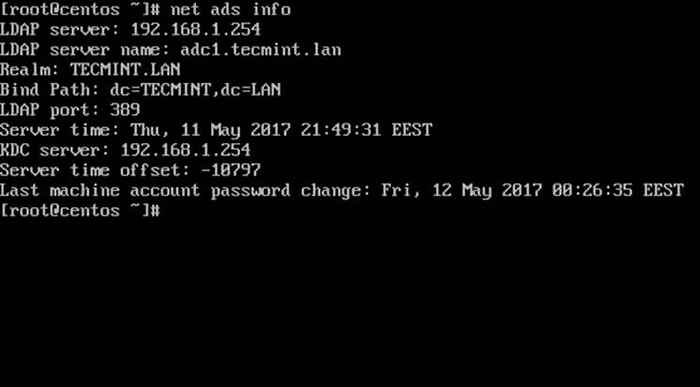 Résumé du domaine de la liste
Résumé du domaine de la liste Étape 3: Connectez-vous à CENTOS avec un compte Samba4 AD DC
18. Pour s'authentifier avec un utilisateur de domaine dans CentOS, utilisez l'une des syntaxes de ligne de commande suivantes.
# su - 'domaine \ domain_user' # su - domaine \\ domain_user
Ou utilisez la syntaxe ci-dessous dans le cas où Winbind Utiliser Domain par défaut = Le paramètre True est défini sur le fichier de configuration Samba.
# su - domain_user # su - [e-mail protégé]
19. Afin d'ajouter des privilèges racine pour un utilisateur ou un groupe de domaine, modifiez Sudo fichier utilisant visudo Commandez et ajoutez les lignes suivantes comme illustré sur la capture d'écran ci-dessous.
Votre_domain \\ domain_username all = (tout: tout) tous les utilisateurs de domaine%% votre_domain \\ your_domain \ group all = (all: all) tous les groupes #for de domaine
Ou utilisez l'extrait ci-dessous dans le cas où Winbind Utiliser Domain par défaut = Le paramètre True est défini sur le fichier de configuration Samba.
domain_username all = (all: all) Tous #for les utilisateurs de domaine% votre_domain \ groupe all = (tout: tout) tous les groupes #for de domaine
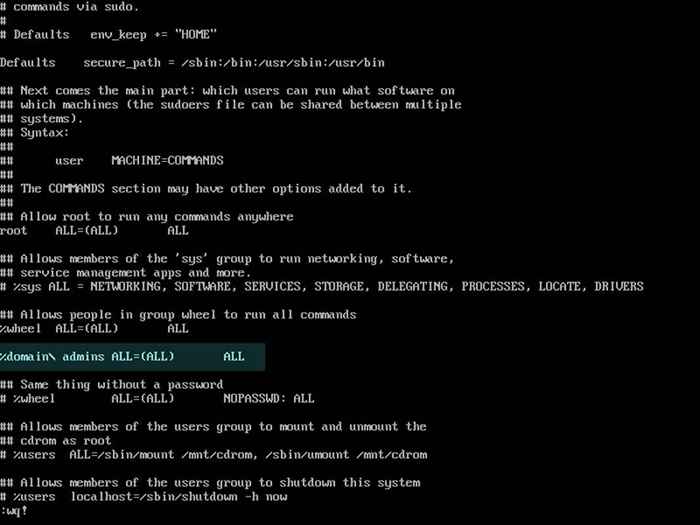 Accorder des privilèges racinaires sur les utilisateurs du domaine
Accorder des privilèges racinaires sur les utilisateurs du domaine 20. La série de commandes suivantes contre un Samba4 AD DC peut également être utile à des fins de dépannage:
# wbinfo -p #ping domain # wbinfo -n domain_account #get le sid d'un compte de domaine # wbinfo -t #check Trust Relation
21. Pour quitter le domaine, exécutez la commande suivante par rapport à votre nom de domaine à l'aide d'un compte de domaine avec des privilèges élevés. Une fois que le compte de la machine a été supprimé de l'annonce, redémarrez la machine pour retourner les modifications avant le processus d'intégration.
# Net Ads Leave -w Domain -U DOMAIN_ADMIN # init 6
C'est tout! Bien que cette procédure soit principalement axée sur la rejoindre un serveur CentOS 7 à un Samba4 AD DC, les mêmes étapes décrites ici sont également valides pour intégrer un serveur CentOS dans un Directory Active Directory Microsoft Windows Server 2012.
- « Comment installer, discutons sur CentOS et les systèmes basés sur Debian
- Comment installer vagabond sur centos 7 »

